装机部署系列教程——windows部署系列之无人值守安装windows7
- 格式:pdf
- 大小:6.27 MB
- 文档页数:33

硬盘、U盘、光盘、虚拟光驱安装XP、win7、win8详细图文教程(教程来自:“系统城”,有修改。
)系统安装方式目前有三种,分别是硬盘装系统、U盘装系统、光盘装系统。
它们各有优缺点小编就不在此累述。
小编编写此篇教程的目的是为了教大家在系统没崩溃的情况下,通过硬盘安装GHOST系统的方式,实现快速装机目的。
具体步骤如下:硬盘安装系统一、系统下载完成之后,右键单击ISO镜像,弹出菜单选择解压文件;二、解压完成,文件夹内容如下,双击打开autorun.exe文件或直接打开名为”安装系统”的程序:三、弹出的“AUTORUN.EXE”运行界面中选择“安装GHOST系统到C 盘”;四、进入系统安装界面,如下图点选相应选项,点确认即可选择完成,点击确定,然后选择自动重启,即可进入自动装机状态,时间约持续5~10分钟;注意事项:1、如果自动装机完成后没有直接进入桌面,而出现了黑屏状态,毋须担心,不是系统问题,直接手动重启电脑,重启完成即可正常使用。
2、解压时请直接进行解压,不可系统存放路径不可存有中文字符,否则将无法正常安装。
3、请将解压出的gho文件放到除C盘外的分区,否则将无法正常安装;点击确定后会重新启动自动化安装,一般安装时间在5-10分钟!U盘安装系统U盘装系统是目前最常用的系统安装方式。
特别适合于未安装光驱的台式机或超薄笔记本电脑上。
小编为了给这类无光驱用户提供最大的便利,将在本文中为大家讲解最详细的U盘装系统教程。
您需要准备一个空的U盘(注意U盘中的重要数据请及时的备份出来,最好提前格式化U盘,U盘容量不小于4G)第一步:1、下载大白菜U盘制作软件到你的电脑中;2、下载GHOST系统到你的电脑中;第二步:首先插入U盘,右键点击U盘,弹出菜单选择快速格式化(切记U盘中重要文件事先要备份出来,以防丢失),然后启动大白菜软件,界面如下图,点击界面最下方的“一键制作U盘启动”按钮,进入自动制作U盘启动盘;稍等片刻会跳出制作成功提示框,显示“是否进行模拟器测试”,根据需要进行选择,通常直接点“否”即可,如图所示:第三步:右键单击已下载下来的GHOST系统的ISO镜像,解压到新建文件夹中,然后找到文件夹中的后缀名为.gho的文件,拷贝到U盘中即可(也可以拷贝到U盘GHO文件夹下),如图所示:行U盘装机。

Windows7系统封装教程(详细图解)(3)五、让封装系统更加完美按照前面的步骤制作完成封装系统以后,尽管已经可以安装其他计算机上并且系统各项功能和预装的各种应用程序都可以正常使用,但是还有几个不够完美的地方:——可能会出现第一次登录系统时出现黑屏,需要重新设定桌面背景。
——运行预装的应用程序以后,在用户文件夹里发现原来已经删除的用户帐户的文件夹又重新生成了。
——运行注册表编辑器,查找“Users<已经删除的用户名>”(如“UsersMaker”),竟然还找了很多“Users<已经删除的用户名>”的注册表项目。
1、第一种解决办法:将所有“Users<已经删除的用户名>”注册表项目修改成“UsersDefault”,在系统第一次登录之前导入到系统。
① 查找注册表文件。
使用自己制作的封装系统进行安装,登录系统以后,运行C:Widows目录下的regedit.exe打开注册表编辑器,点击“编辑”,再点击“查找”,在“查找”对话框里输入“Users<已经删除的用户名>”(如UsersMaker),点击“查找下一个”开始查找。
② 导出注册表文件。
发现包含“Users<已经删除的用户名>”字段的注册表项目的时候,点击“文件”,再点击“导出”将该注册表项目导出到硬盘(保存为reg文件)。
然后按F3键继续查找,发现包含“Users<已经删除的用户名>”字段的注册表项的时候继续导出,一直查找到HKEY_LOCAL_MACHINE的结尾处(HKEY_USERS后面发现的注册表项不用理会)。
完成查找和导出完成后,关闭注册表编辑器,转到导出注册表所在目录,可以看到导出的所有的注册表项(预装的应用软件不同,导出注册表文件多少也不同)。
③ 合并注册表文件。
在“开始菜单”—“附件”里找到并运行“记事本”,在第一行输入“Windows Registry Editor Version 5.00”后,右键其中1个注册表文件,在弹出菜单中点击“编辑”打开该注册表文件,将该注册表文件中的键名(即带中括号的字段)和带有“Users<已经删除的用户名>”字段的项目(其他的不用理会)复制到记事本内。
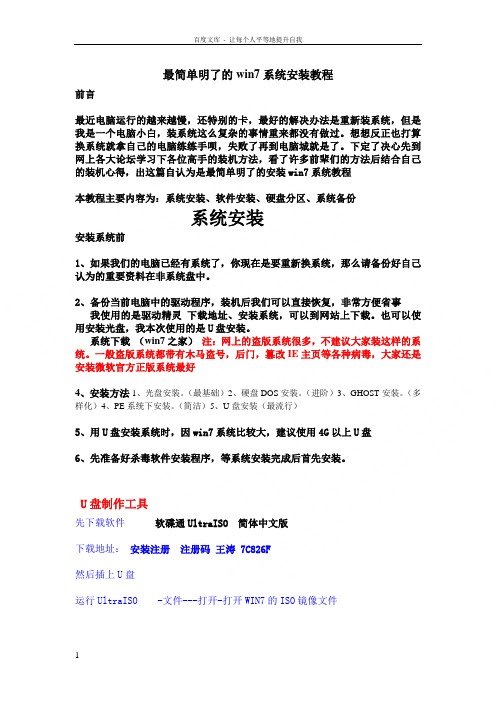
最简单明了的win7系统安装教程前言最近电脑运行的越来越慢,还特别的卡,最好的解决办法是重新装系统,但是我是一个电脑小白,装系统这么复杂的事情重来都没有做过。
想想反正也打算换系统就拿自己的电脑练练手呗,失败了再到电脑城就是了。
下定了决心先到网上各大论坛学习下各位高手的装机方法,看了许多前辈们的方法后结合自己的装机心得,出这篇自认为是最简单明了的安装win7系统教程本教程主要内容为:系统安装、软件安装、硬盘分区、系统备份系统安装安装系统前1、如果我们的电脑已经有系统了,你现在是要重新换系统,那么请备份好自己认为的重要资料在非系统盘中。
2、备份当前电脑中的驱动程序,装机后我们可以直接恢复,非常方便省事我使用的是驱动精灵下载地址、安装系统,可以到网站上下载。
也可以使用安装光盘,我本次使用的是U盘安装。
系统下载(win7之家)注:网上的盗版系统很多,不建议大家装这样的系统。
一般盗版系统都带有木马盗号,后门,篡改IE主页等各种病毒,大家还是安装微软官方正版系统最好4、安装方法1、光盘安装。
(最基础)2、硬盘DOS安装。
(进阶)3、GHOST安装。
(多样化)4、PE系统下安装。
(简洁)5、U盘安装(最流行)5、用U盘安装系统时,因win7系统比较大,建议使用4G以上U盘6、先准备好杀毒软件安装程序,等系统安装完成后首先安装。
U盘制作工具先下载软件软碟通UltraISO 简体中文版下载地址:安装注册注册码王涛 7C826F然后插上U盘运行UltraISO -文件---打开-打开WIN7的ISO镜像文件点击启动---写入硬盘镜像....为保证刻录无误建议勾选刻录效验如图点便捷启动写入USB-HDD+点击写入开始写入注意U盘会被格式化有资料请备份U盘启动盘制作完成U盘被占用注意自己U盘是否够大。
做好以上这些,基本上就可以开始装系统了。
重新启动计算机,然后按DEL键进入BIOS设置。
有的人在这里不知道什么时候按DEL 键,那就告诉你个笨办法,只要重启了,就一直按好了。
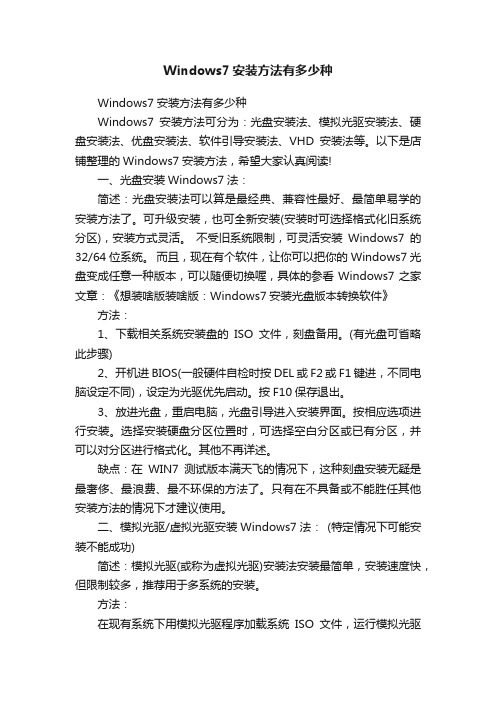
Windows7安装方法有多少种Windows7安装方法有多少种Windows7安装方法可分为:光盘安装法、模拟光驱安装法、硬盘安装法、优盘安装法、软件引导安装法、VHD安装法等。
以下是店铺整理的Windows7安装方法,希望大家认真阅读!一、光盘安装Windows7法:简述:光盘安装法可以算是最经典、兼容性最好、最简单易学的安装方法了。
可升级安装,也可全新安装(安装时可选择格式化旧系统分区),安装方式灵活。
不受旧系统限制,可灵活安装Windows7的32/64位系统。
而且,现在有个软件,让你可以把你的Windows7光盘变成任意一种版本,可以随便切换喔,具体的参看Windows7之家文章:《想装啥版装啥版:Windows7安装光盘版本转换软件》方法:1、下载相关系统安装盘的ISO文件,刻盘备用。
(有光盘可省略此步骤)2、开机进BIOS(一般硬件自检时按DEL或F2或F1键进,不同电脑设定不同),设定为光驱优先启动。
按F10保存退出。
3、放进光盘,重启电脑,光盘引导进入安装界面。
按相应选项进行安装。
选择安装硬盘分区位置时,可选择空白分区或已有分区,并可以对分区进行格式化。
其他不再详述。
缺点:在WIN7测试版本满天飞的情况下,这种刻盘安装无疑是最奢侈、最浪费、最不环保的方法了。
只有在不具备或不能胜任其他安装方法的情况下才建议使用。
二、模拟光驱/虚拟光驱安装Windows7法:(特定情况下可能安装不能成功)简述:模拟光驱(或称为虚拟光驱)安装法安装最简单,安装速度快,但限制较多,推荐用于多系统的安装。
方法:在现有系统下用模拟光驱程序加载系统ISO文件,运行模拟光驱的安装程序,进入安装界面,升级安装时C盘要留有足够的空间。
多系统安装最好把新系统安装到新的空白分区。
缺点:1、由于安装时无法对现有系统盘进行格式化,所以无法实现单系统干净安装。
因旧系统文件占用空间,也比较浪费磁盘空间。
要有旧的操用系统。
2、因无法格式化旧系统分区,残留的病毒文件可能危害新系统的安全性。
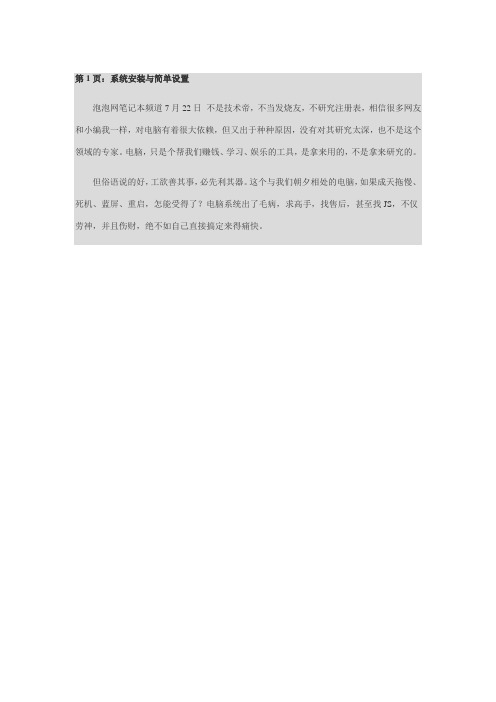
第1页:系统安装与简单设置泡泡网笔记本频道7月22日不是技术帝,不当发烧友,不研究注册表,相信很多网友和小编我一样,对电脑有着很大依赖,但又出于种种原因,没有对其研究太深,也不是这个领域的专家。
电脑,只是个帮我们赚钱、学习、娱乐的工具,是拿来用的,不是拿来研究的。
但俗语说的好,工欲善其事,必先利其器。
这个与我们朝夕相处的电脑,如果成天拖慢、死机、蓝屏、重启,怎能受得了?电脑系统出了毛病,求高手,找售后,甚至找JS,不仅劳神,并且伤财,绝不如自己直接搞定来得痛快。
此外,在这个暑促时节,价格战、口水战,好不容易跟JS讨价还价,优惠了一两百,却被告知机器是DOS或者Linux的,装Windows需额外加钱,气愤而又无奈。
接下来,小编就把电脑装Windows系统的详细图文教程以及简单设置、维护告诉大家,只要您认识中文,看的懂26个字母加10个阿拉伯数字,您就一定能轻松上手。
电脑重装与维护,从此不再求人!第2页:Windows 7安装无人值守很轻松目前国内Windows系统用户群体是最庞大的,即使您是Mac用户,也很难彻底摆脱Windows操作系统。
熟悉它的安装过程,尤为重要。
接下来,笔者就先为大家介绍目前最主流的Windows 7操作系统的安装方法。
【XP安装点击此处】安装前准备:电脑,系统安装光盘(或者光盘镜像以及至少4GB容量U盘),硬件驱动注意事项:安装前务必确保您已经对即将安装系统的硬盘分区内的重要公司/个人文件进行了备份,以免造成损失(如果您的电脑系统已经瘫痪,可以将硬盘拆下来,通过硬盘盒等设备拿到别的电脑上进行备份)。
安装步骤:1、在BIOS里设置启动顺序(笔记本跳过此步骤)开机,当电脑进入自检环节时,迅速按下键盘DEL键进入BIOS界面(戴尔品牌机为F2),找到BOOT选项,设置第一启动驱动器为CD/DVD-ROM(U盘装系统的朋友选择USB驱动器),确保HDD启动项在其后面即可(详细方法可参见电脑说明书,不同品牌电脑设置方法会略有不同,但基本通用)。

无人值守安装一.PXE的工作过程:1. PXE Client 从自己的PXE网卡启动,向本网络中的DHCP服务器索取IP;2. DHCP 服务器返回分配给客户机的IP 以及PXE文件的放置位置(该文件一般是放在一台TFTP服务器上) ;3. PXE Client 向本网络中的TFTP服务器索取pxelinux.0 文件;4. PXE Client 取得pxelinux.0 文件后之执行该文件;5. 根据pxelinux.0 的执行结果,通过TFTP服务器加载内核和文件系统;6. 进入安装画面, 此时可以通过选择HTTP、FTP、NFS 方式之一进行安装;详细工作流程,请参考下面这幅图:1.2 什么是KickstartKickstart是一种无人值守的安装方式。
它的工作原理是在安装过程中记录典型的需要人工干预填写的各种参数,并生成一个名为ks.cfg的文件。
如果在安装过程中(不只局限于生成Kickstart安装文件的机器)出现要填写参数的情况,安装程序首先会去查找Kickstart 生成的文件,如果找到合适的参数,就采用所找到的参数;如果没有找到合适的参数,便需要安装者手工干预了。
所以,如果Kickstart文件涵盖了安装过程中可能出现的所有需要填写的参数,那么安装者完全可以只告诉安装程序从何处取ks.cfg文件,然后就去忙自己的事情。
等安装完毕,安装程序会根据ks.cfg中的设置重启系统,并结束安装。
PXE+Kickstart 无人值守安装操作系统完整过程如下:二、系统环境实验环境:VMware Workstation 10系统平台:CentOS release 6.4 (最小化安装)网络模式:NAT模式(共享主机的IP地址)DHCP / TFTP IP:192.168.111.130HTTP / FTP / NFS IP:192.168.111.130防火墙已关闭/iptables: Firewall is not running.SELINUX=disabled三、准备工作生成ks.cfg 文件需要system-config-kickstart 工具,而此工具依赖于X Windows,所以我们需要安装X Windows 和Desktop 并重启系统,操作如下:# yum groupinstall "X Window System"# yum groupinstall Desktop# reboot四、配置HTTP安装方式系统的安装方式可以选择HTTP、FTP、NFS,我们这里介绍HTTP方式的安装,其他两种方式的安装,大家可以自行百度。
Windows7 封装篇(二)【自动应答】应答文件的应用距离上一篇/thread-336465-1-1.html很久没有更新以下内容可能对某些用户阅读会困难(因微软的专业术语太多)尽量根据我的理解写的明白一准备软件Windows(R)自动安装工具包(Windows Automated Installation Kit 配置和部Windows AIK,功能很强大(自定义和更新 Windows 映像,部署,创建启动PE等等)。
关于Windows AIK微软技术论坛介绍应该比我清楚。
我们要用到windows AIK里面的 Windo 应答文件。
无人值守就是应答文件(同一个概念)。
去微软官方网站搜索并下载Windows AIK,按照提示安装完毕后从原版Windows 7 复制"insta 放在同一个文件夹(随意,不要中文名就可以)Windows 7 安装过程我不详细说明了,每个人都会,无非使用光盘,U盘安装结果都是一样的Window 7 安装全部过程,其实是通过几个配置阶段来运行的看截图(这个图自己画的希望我们来验证一下,依次单击“开始”、“所有程序”、Microsoft Windows AIK,然后单击“在 Windows SIM 的"文件"菜单上,单击"选择 Windows 映像".在"选择 Windows 映像"对话后单击"选定".系统将提示您选择映像版本。
根据实际情况要安装的 Windows 映像,然后单击"确我们选择映像后,再在"文件"菜单上,单击"新建应答文件".一个空答案文件会显示在"应答文件"这时候你看到应答文件下面7个阶段(或者是模块),Windows 7 安装过程,都是这几个模块块都有不同分工【 windowsPE 】预安装环境【offlineServicing】设定系统离线服务的【generalize】自定义系统映像,脱机映像服务设定系统部署过程的(普通)【 specialize 】自定义系统映像,脱机映像服务设定系统部署过程的(特殊)【auditSystem 】《审核模式》通过 Sysprep执行/audit 进入此模式,适用于企【 auditUser 】《审核模式》【 oobeSystem 】设置OOBE全新体验(全新体验)下面我们利用这些模块来构建应答文件,通过应答文件控制安装过程的相应设置应用应答文件(初级阶段)通过制作自动应答文件来了解一下,ES4.1封装工具一些设置(简单设置)这个图是安装过程要求设置【要安装上的语言】,【时间和货币格式】,【键盘和输入方式】在左下角的"Windows 映像"栏中展开Windows 7的映像,展开Components,找到Microsoft-W 置定默认的语言,区域设置和其他国际设置Windows安装程序或Windows部署服务安装过程中使用(1)" 看图片操作:InputLocale 输入法区域设置设置输入语言[ 0804 2052 zh-CN 中文(简体) -湾 0C04 3076 zh-HK 中文 - 香港特别行政区 04091033 en-US 英语 - 美国]LayeredDriver SystemLocale 系统区域设置UILanguage 界面语言设置用户界面的语言UILanguageFallback 界面语言回退,当"UILanguase"选用小地区时,若程序没有该种语言UserLocale 用户区域设置日期、时间、数字等格式WillShowUI 安装前是否显示对话框询问用户有关安装界面的语言设置参数:"OnError"指有错误时显示对话框;"Never"指任何情况下永不显示;"Always"是指每次都显示。
<?xml version="1.0" encoding="utf-8"?><unattend xmlns="urn:schemas-microsoft-com:unattend"><settings pass="oobeSystem"><component name="Microsoft-Windows-Shell-Setup" processorArchitecture="amd64" publicKeyToken="31bf3856ad364e35" language="neutral" versionScope="nonSxS" xmlns:wcm="/WMIConfig/2002/State"xmlns:xsi="/2001/XMLSchema-instance"><AutoLogon><Enabled>true</Enabled><LogonCount>9999999</LogonCount><Username>Administrator</Username><Password><PlainText>true</PlainText><Value></Value></Password></AutoLogon><OOBE><HideEULAPage>true</HideEULAPage><HideWirelessSetupInOOBE>true</HideWirelessSetupInOOBE><NetworkLocation>Home</NetworkLocation><ProtectYourPC>1</ProtectYourPC><SkipMachineOOBE>true</SkipMachineOOBE><SkipUserOOBE>true</SkipUserOOBE></OOBE><UserAccounts><AdministratorPassword><PlainText>true</PlainText><Value></Value></AdministratorPassword><LocalAccounts><LocalAccount wcm:action="add"><Group>Administrators</Group><Name>Administrator</Name><Password><PlainText>true</PlainText><Value></Value></Password></LocalAccount></LocalAccounts></UserAccounts></component></settings><settings pass="specialize"><component name="Microsoft-Windows-Deployment"processorArchitecture="amd64" publicKeyToken="31bf3856ad364e35" language="neutral" versionScope="nonSxS" xmlns:wcm="/WMIConfig/2002/State" xmlns:xsi="/2001/XMLSchema-instance"><RunSynchronous><RunSynchronousCommand wcm:action="add"><Order>1</Order><Path>net user Administrator /active:Yes</Path><WillReboot>Never</WillReboot></RunSynchronousCommand></RunSynchronous></component><component name="Microsoft-Windows-Security-SPP-UX" processorArchitecture="amd64" publicKeyToken="31bf3856ad364e35" language="neutral" versionScope="nonSxS" xmlns:wcm="/WMIConfig/2002/State" xmlns:xsi="/2001/XMLSchema-instance"><SkipAutoActivation>true</SkipAutoActivation></component><component name="Microsoft-Windows-Shell-Setup" processorArchitecture="amd64" publicKeyToken="31bf3856ad364e35" language="neutral" versionScope="nonSxS" xmlns:wcm="/WMIConfig/2002/State"xmlns:xsi="/2001/XMLSchema-instance"><ComputerName>*</ComputerName></component></settings><settings pass="windowsPE"><component name="Microsoft-Windows-International-Core-WinPE" processorArchitecture="amd64" publicKeyToken="31bf3856ad364e35" language="neutral" versionScope="nonSxS" xmlns:wcm="/WMIConfig/2002/State" xmlns:xsi="/2001/XMLSchema-instance"><UILanguage>zh-CN</UILanguage><UILanguageFallback>zh-CN</UILanguageFallback><SetupUILanguage><UILanguage>zh-CN</UILanguage></SetupUILanguage></component><component name="Microsoft-Windows-Setup" processorArchitecture="amd64" publicKeyToken="31bf3856ad364e35" language="neutral" versionScope="nonSxS" xmlns:wcm="/WMIConfig/2002/State"xmlns:xsi="/2001/XMLSchema-instance"><DynamicUpdate><WillShowUI>OnError</WillShowUI></DynamicUpdate><ImageInstall><OSImage><WillShowUI>OnError</WillShowUI><InstallFrom><MetaData wcm:action="add"><Key>/IMAGE/NAME</Key><Value></Value></MetaData></InstallFrom></OSImage></ImageInstall><UserData><AcceptEula>true</AcceptEula></UserData></component></settings></unattend>。
win7安装包下载路径::8000/Win7%5F64%2EGHO?key=53cdc2 e22e7a306a75c19c0057e128c7&file_url=%2Fgdrive%2Fresource%2FFF%2F6C%2F FF679F76317E67AA4B1B14F06ABB15E31B86586C&file_type=0&authkey=361C86FD C9CBBB11BB67A7C270A094F77B84D24E6BB1EE6E81FB0574ABA42E6E&exp_time=135 7762749&from_uid=197125827&task_id=5768533814642926338&get_uid=100038 2243&f=&reduce_cdn=1&fid=eZZyBZNTwhoSQN81w+50/BT mB+HBoA/rAAAAAP9nn3YxfmeqSxsU8Gq7FeMbhlhs&mid=666&threshold=150&tid=5 F921F6038E352008C61CF83B3373D9D&srcid=7&verno=1接下来是教程:用U盘启动大师制作的U盘启动盘可以用安装U盘中的GHO系统工具来安装电脑系统,还能用Onekey Ghost来还原安装系统。
把下载好的系统镜像放到U盘启动盘里即可安装,此操作快捷,方便,去安装过程如下。
U盘启动盘制作教程:/jiaocheng/,详情请查看。
第一步:请认准U盘启动大师PE系统界面如下图:第二步:鼠标双击界面上的OneKey Ghost,选择系统镜像路径,单个会自动选择,GHO镜像文件和ISO镜像文件皆可第三步:点击确定后,会对镜像文件进行完整检查,选择是进行下一步第四步:此时正在对镜像进行完整检查,不需要任何操作即可,请稍后等蓝色链条走完第五步:蓝色链条走完后,会对系统镜像完整性做出判断,点击确定即可第六步:提示程序准备就绪,准备还原系统。
Windows 7优盘安装详细图文教程一、下载Windows 7与激活工具Windows 7(32位 / 64位)中文旗舰版光盘镜像(“MSDN”正式版)Windows 7激活工具:Windows 7 Loader使用方法+下载(下载这个是为安装成功后及时激活,不然只有30天的试用)二:准备工作找个合适的U盘,一般至少4G; 注意自己U盘是否够大。
先下载软件UltraISO PE 9.3.5.2716下载地址:/soft/1/243/13605.html然后插上U盘运行UltraISO -文件---打开-打开WIN7的ISO镜像文件点击启动---写入硬盘镜像....为保证刻录无误建议勾选刻录效验如图点便捷启动写入USB-HDD+点击写入开始写入注意U盘会被格式化有资料请备份U盘启动盘制作完成三、正式安装1.如果以上的准备工作做的没问题的话,重启电脑后会自动进入到Windows 7的安装程序,如下图的“Windows i s loading files…”(如果没有自动进入,则再系统启动时按F10或F12,视自己的电脑类型而言,然后进入系统BIOS,选择USB启动就可)2.接下来是选择安装的语言版本,这里都按系统默认不需要改动,直接点击“下一步”即可。
3.点击“现在安装”4.阅读许可条款后选中“我接受许可条款”,然后点击“下一步”。
5.由于我们是全新安装,点击“自定义(高级)”选项。
7.我们准备将操作系统安装在C盘上,由于是全新安装不想C盘下有其它的文件,所以选择“分区1”,再点击“格式化”。
9.开始安装Windows 7系统,在安装过程中,系统可能会有几次重启,但所有的过程都是自动的,并不需要我们进行任何操作。
Windows 7的安装速度非常的快,通常一台主流配置的电脑在经过20分钟左右的时间就能够安装完成了。
10.对即将安装完成的Windows 7进行基本设置,首先系统会邀请我们为自己创建一个账号,以及设置计算机名称,完成后点击“下一步”。
Windows 7无人值守技术By IT_rookie本打算向各位先介绍一下Windows的安装原理,但是本人专业水平有限,一时也说不清楚,虽然心里是清楚了,但是总感觉自己水平不行啊,无法像别人那样,写那么多,而且语言不够专业,应该是水平没到吧,所以我这里直接像大家介绍下制作的全过程吧,本人也会自己制作两个应答文件给大家,方便菜鸟们进行无人值守安装!本教程仍然以多图形式教大家制作一个无人值守应答文件。
要制作无人值守应答文件,我们要用到一个工具WSIM(Windows System Image Manager,Windows系统映像管理器),该工具包含在WAIK(Windows Automated Installation Kit,Windows 自动安装工具包)中,所以必须安装WAIK,下面是下载地址:/downloads/zh-cn/details.aspx?FamilyID=696dd665-9f76-4177-a811-39c26d3b3b34在看我这个教程之前,我推荐你首先看看国外大神写的部署vista系列教程,写得十分好,非常专业,我不知道自己什么时候能够写出那么有水准、那么专业的教程,自己也尝试去写,但是以自己现在的水平,是远远不够的,不过太专业了也不好,会让我们初学者感到十分困难,摸不着头脑。
首先,我简短地介绍一下.wim文件,WIM全称为Windows Imaging File Format(Windows 映像文件格式)WIM是英文Microsoft Windows Imaging Format(WIM)的简称,它是Windows基于文件的映像格式。
WIM 映像格式并非现在相当常见的基于扇区的映像格式,它是基于文件的。
Windows Vista采用这种格式在新计算机上进行快速安装。
WIM 文件存储一个或多个操作系统(如Windows Vista 或Windows PE)的副本(称为映像)。
使用WIM 文件维护操作系统很容易,因为您可以在未启动操作系统的情况下,离线添加和删除驱动程序、更新内容以及Windows 组件。
利用WIM 文件维护Windows PE 映像与维护Windows Vista 映像非常相似。
以上是从百度摘录的一段话,WIM文件实际上就是一个镜像,在Win7系统镜像的sources文件夹下,有两个wim文件,boot.wim和install.wim。
boot.wim是启动镜像,install.wim 是安装镜像,Windows 7在安装时,首先要启动Win PE,Win PE实际上是一个微型的操作系统,操作系统安装过程中,出现的第一个画面是“Windows is copying files”,这个过程实际上是将boot.wim复制到内存中,然后会出现“Windows is loading files”,这个过程就是将boot.wim解压到内存中,boot.wim里封装的是Win PE,解压之后即可从Win PE启动,Win PE 启动之后,会自动运行setup.exe,开始安装过程,首先会要求我们选择语言、键盘和输入法,然后会要求我们接受EULA(最终用户许可协议),之后就是分区格式化,选择安装操作系统的分区,之后就开始解压install.wim,这个文件里封装了Windows 7的操作系统文件,安装操作系统其实就是要将这个镜像里的文件解压出来,所以我们有种比较简便的绿色安装方法,就是直接用软件解压出该文件里封装的操作系统。
本以为自己写不出什么理论的东西,没想到还真写出了一些来,应该是自己长期以来体会比较深吧,我不想用太专业的语言介绍,也写不出太专业的语言,如果仅仅只是复制别人写的,就少了自己的原创,所以我还是决定不要复制别人的,自己能写出什么就写什么,能写多少就写多少,主要写一下自己的体会,尽量以通俗易懂的语言介绍。
下面我打算用图来说明Windows安装的几个过程:Windows 7的安装过程有3个阶段:第1阶段:Windows PE阶段在Windows PE阶段。
配置Windows 将如何安装到计算机不管是当提示时手动指定信息还是使用一个或多个应答文件自动提供信息。
需要指定的信息包括诸如语言、时间和货币格式、键盘或输入方法、序列号(对于批量许可介质不需要),是否接受EULA、要将Vista安装到哪个分区……。
只要提供了这些信息(手动或使用应答文件),Windows安装的Windows PE阶段将配置磁盘、将install.wim文件拷贝到磁盘、创建Windows启动所需的文件,然后如果在应答文件中有offlineServicing配置传送(configuration pass)的设置,则进行处理。
所有这些完成后,Windows PE阶段结束,开始Windows安装的下一阶段第2阶段:联机配置阶段在联机配置阶段中,Windows安装程序执行使此新安装唯一的操作,如为此计算机账户和用户账户创建唯一的安全标识符(SID)等等。
第3阶段:欢迎使用Windows阶段欢迎使用Windows阶段执行为用户准备操作系统的操作。
这些操作包括处理应答文件中oobesystem配置传送的设置(如果有)、处理oobe.xml应答文件(如果有)并加载欢迎使用Windows。
欢迎使用Windows有时称为计算机全新体验(Out-Of-Box-Experience –Machine OOBE),因为这是当Windows第一次启动时,用户所看到的。
用户能够执行最终的定制,如为自己的计算机创建额外的账户。
如果要将Windows启动到审核模式,可以跳过欢迎使用Windows,在审核模式中能够进行更多的定制,如添加驱动程序和安装应用程序。
以上我用这么多图介绍了一下,相信大家对于Windows安装的三个阶段有了一定的了解,如果大家还不清楚的话,可以参考部署Vista系列教程,里面有详细的介绍!下面,我们还是来开始制作无人值守应答文件的步骤吧,此过程步骤繁杂,不过每步都有截图,大家不要担心学不会!!!1.首先在开始中打开WSIM2.选择Windows镜像文件,并新建一个应答文件l完成以上几步之后,我们发现在应答文件窗口,出现了7个列表:1.windowsPE2.offlineServicing3.generalize4.specialize5.auditSystem6.auditUser7.oobeSystem下面我决定对这几个列表进行一下系统地介绍:(摘录于部署Vista系列)1.windowsPE针对windowsPE配置传送的应答文件设置用于配置Windows预安装环境(Windows PE)的行为。
Windows PE是一个缩减版的Windows,设计用于为安装Windows准备系统,能够使用Windows PE启动没有安装操作系统的计算机,分区并格式化磁盘,将磁盘映像拷贝到系统驱动器、从网络共享启动安装程序。
这说明windowsPE传送等同于Windows安装程序的第一个阶段,但windowsPE 还有属于自己的东西。
所以通过为此配置传送配置应答文件设置,能够控制Windows安装过程是如何初始化的,或者控制Windows PE的操作。
针对windowsPE传送的大多数应答文件设置可以在x86_Microsoft-Windows-Setup组件中找到2.offlineServicing针对此配置传送的设置能够进行的操作如向Windows映像(wim)文件添加额外的驱动程序、安装更新、hotfix、语言包及其他程序包。
注意不能在此配置传送中添加启动关键的驱动程序,启动关键的驱动程序必须在windowsPE传送中添加,否则Windows PE不能启动计算机。
另外还要注意,不能使用此配置传送添加服务包,或者至少不能使用此传送向Windows映像添加SP1,原因是Microsoft对系统服务堆栈进行了一些架构的更改,系统服务堆栈不能更新自身。
从运行Windows安装程序的角度来看,offlineServicing传送在安装程序的第二阶段(联机配置阶段)中,在将.wim文件拷贝到系统硬盘后发生。
这是因为在包管理器(pkgmgr.exe –一个内置于Windows 7的工具,用于向映像应用更新补丁和包)能够使用映像之前必须将映像应用于硬盘。
还能够使用offlineServicing传送向脱机Windows映像应用包,此过程称为维护映像。
许多针对offlineServicing传送的设置在x86_Microsoft-Windows-Shell-Setup中,还有一些(如在Windows SIM的Packages节点下)。
3.specialize此传送用于配置系统特定的设置,如网络、区域、域成员……。
能够为此传送添加大量应答文件组件。
从运行Windows安装程序的角度来看,specialize传送对应安装程序第2阶段(联机配置阶段)的第二部分(即在第一次重启和第二次重启之间),但取决于部署场景,specialize传送能够进行更多的操作。
Specialize传送还能够与generalize一起使用。
4.generalize此传送与使用sysprep/generalize命令紧密关联。
系统准备工具(Sysprep.exe)主要用于为在多台目标计算机上进行的部署准备映像。
Generalize传送用于创建Windows参考映像,然后使用specialize传送针对不同的用途向参考映像应用不同的定制5.auditSystem只有当安装程序使用sysprep/audit命令运行在审核模式时才发生auditSystem 传送。
审核模式在一些部署场景中使用。
用来向Windows映像中添加不同的定制并跳过安装程序的最后阶段 – 欢迎使用Windows 阶段。
auditSystem 传送中的操作是在Local System 账户的安全上下文中进行的,是在用户登录到计算机之前进行的。
6. auditUser此传送类似于auditSystem (即此传送只发生在审核模式中),除了auditUser传送中的操作是在用户账户的安全上下文中进行的,而且是在用户登录到计算机之后进行的。
7. oobeSystem此配置传送对应于安装程序的第3阶段(欢迎使用Windows 阶段),用于配置在欢迎使用Windows 阶段发生的事情。
如果只关注无人参与的全新安装,Windows 安装程序的3阶段和7个配置传送的关系如下:3. 之前介绍了这么多,相信大家对几个配置传送也有了一定的了解,我们若只想实现无人值守安装,不需要其他的一些配置,我们只需要配置windowsPE,oobeSystem 这两个阶段就行了,当然还有计算机名,必须在specialize 里进行配置,下面我就一步步教大家怎么去制作一个应答文件!○1首先配置Windows 安装语言,键盘和输入法等 图中出现的几项全部配置为zh-CN第一阶段: Windows PE第二阶段: 联机配置阶段 第三阶段: 欢迎使用Windows Widows 配置传送 oobeSystemofflineServicing specialize windowsPE 启动系统, 加载Windows PE 初始配置 目前我们只需这些信息 映像拷贝到硬盘并解压 重启 配置Windows 用户登录 最终配置 重启32位则为i386amd64_Microsoft-Windows-International-Core-WinPE…4. 配置是否接受EULA(最终用户许可协议),键入Windows密钥4. 选择安装的Windows 版本,Windows7有四种不同的版本:○1家庭普通版 Windows 7 Homebasic○2家庭高级版 Windows 7 Homepremium○3专业版 Windows 7 Professional○4旗舰版 Windows 7 Ultimate5.配置磁盘分区,选择Windows安装磁盘(此过程十分复杂,放在本教程最后进行详细说明!!!)6.在经过以上几步,Win PE阶段就已经结束,之后进入联机配置阶段,联机配置阶段全过程自动完成,不需要进行配置,联机配置阶段结束后,会重启进入oobeSystem阶段(欢迎使用Windows),下面我就详细讲解一下该怎么进行配置!!!配置过程按照Windows正常安装顺序进行,若要了解Windows安装的详细过程,请参照我以前制作的教程——光盘安装Windows 7○1首先设置计算机名○2配置账户名和密码以上两步是为了阻止以下界面的产生:○3之前已经在Win PE阶段配置好了密钥,这里,我们开始配置保护设置和网络设置○4最后我们再来设置时区就可以了7.在经过以上几个步骤无人值守基本已经完成,下面我们要做的就是保存并验证无人值守应答文件!无人应答文件制作好之后,可以以多种方式进行无人值守安装,在此我介绍一种比较简单的方式,就是将无人应答文件命名为Autounattend.xml,然后放在U盘根目录,在安装Windows 7之前将U盘插上电脑,安装就可自动无人值守进行。